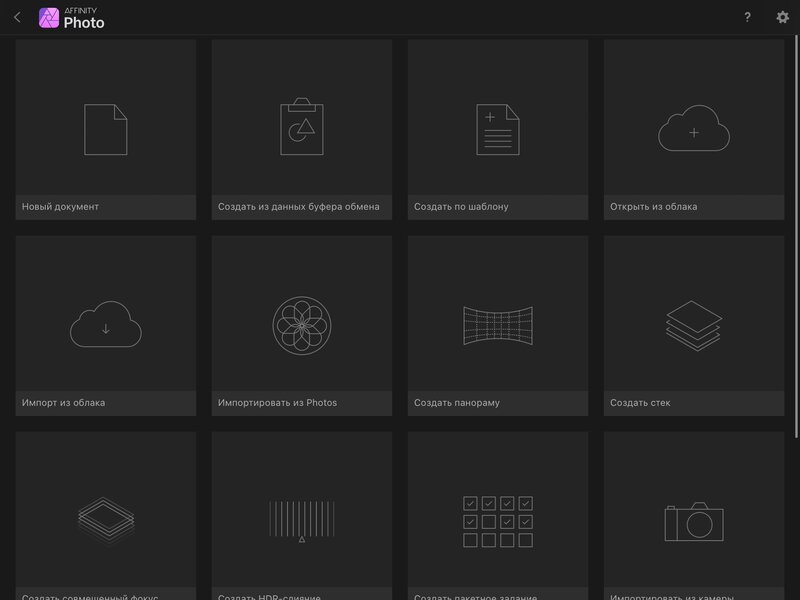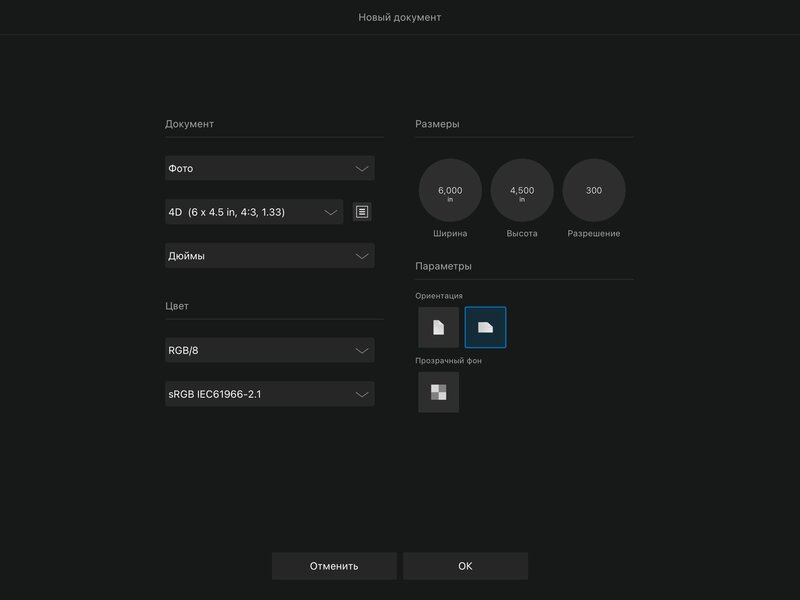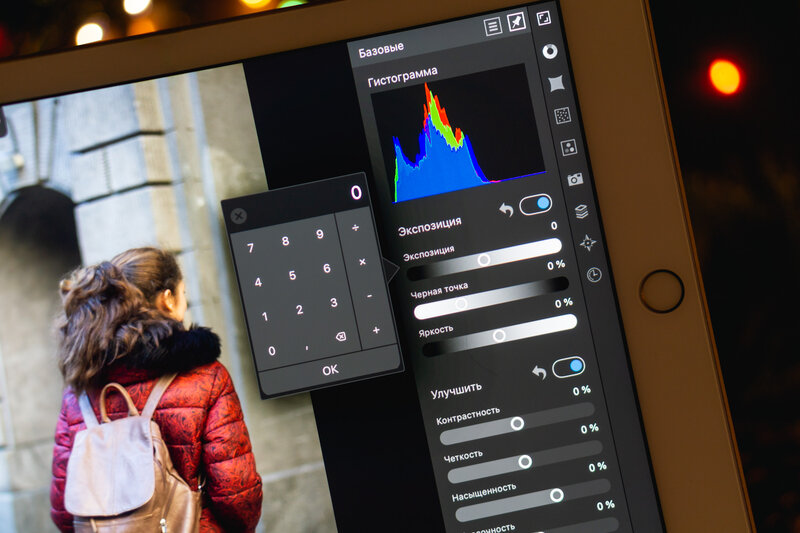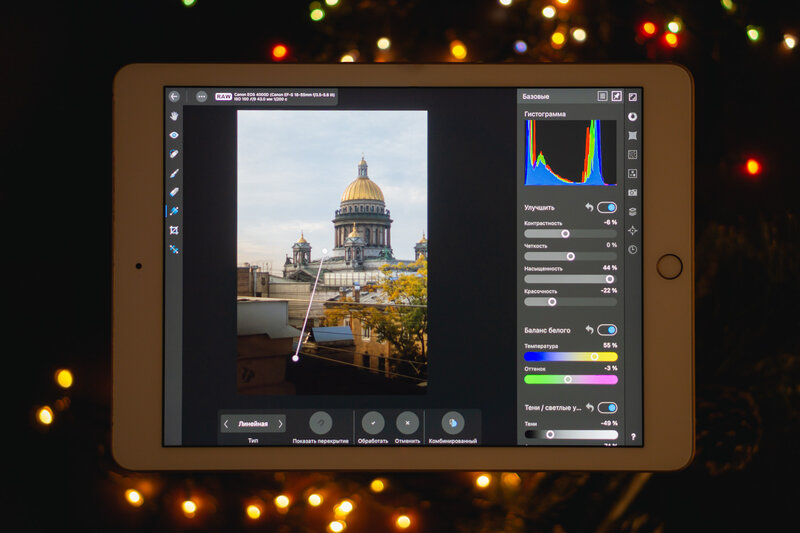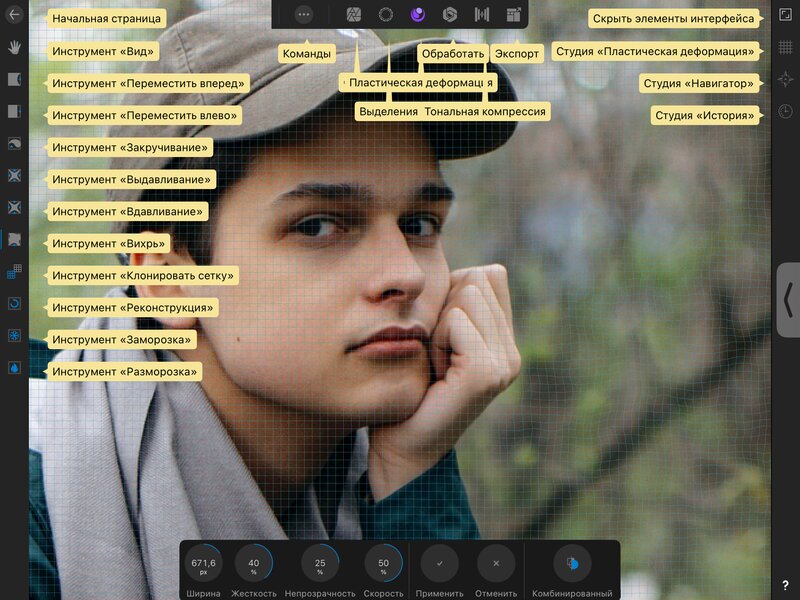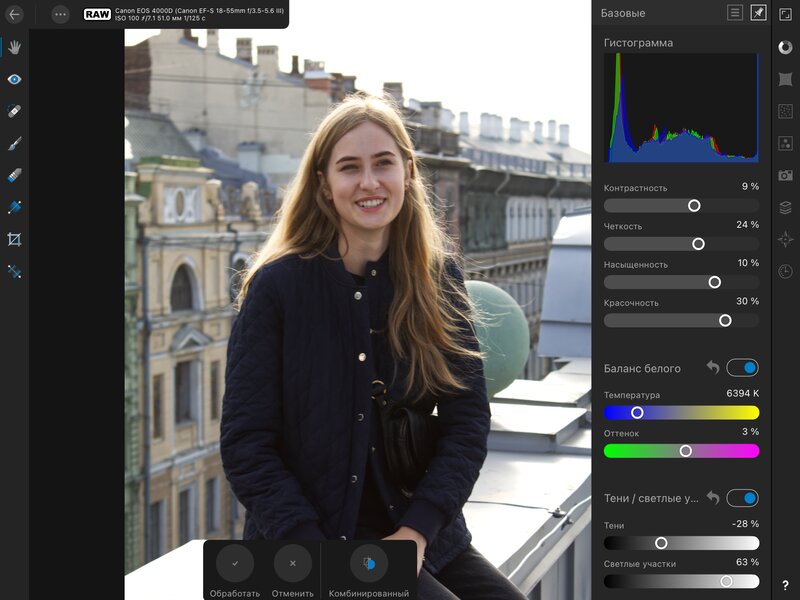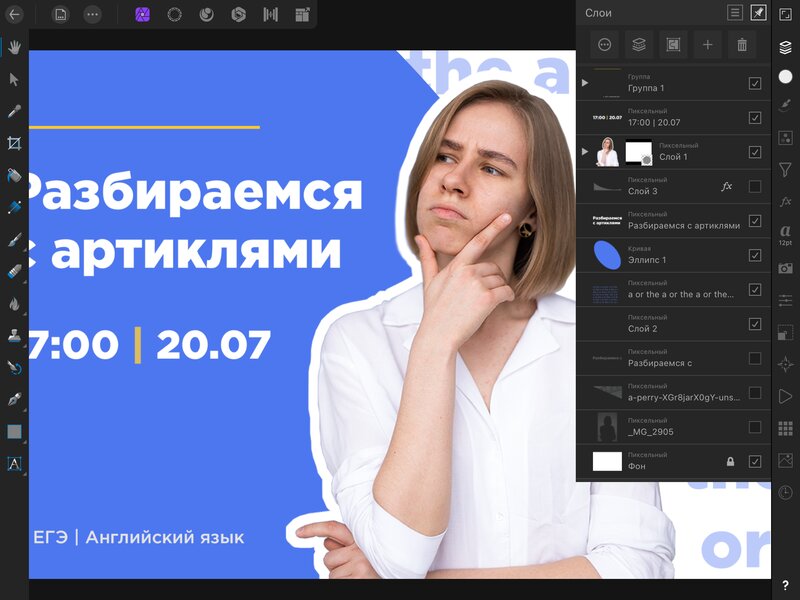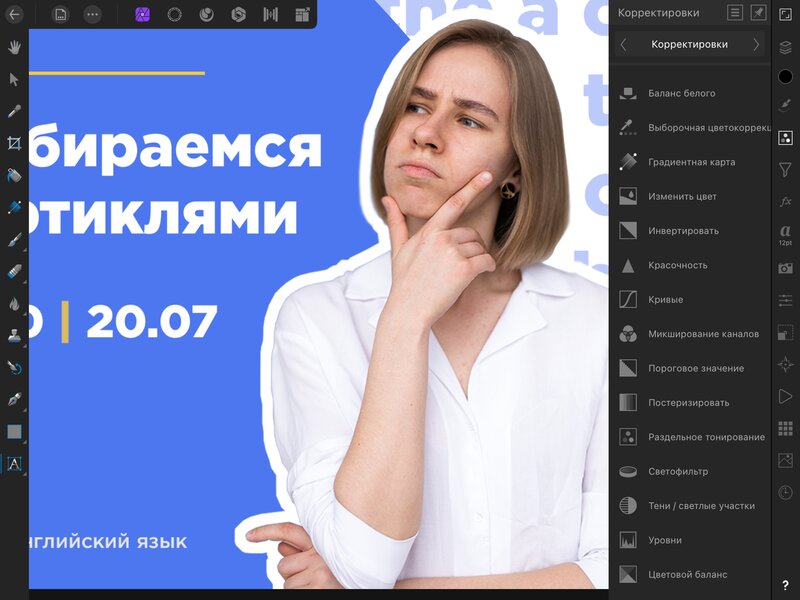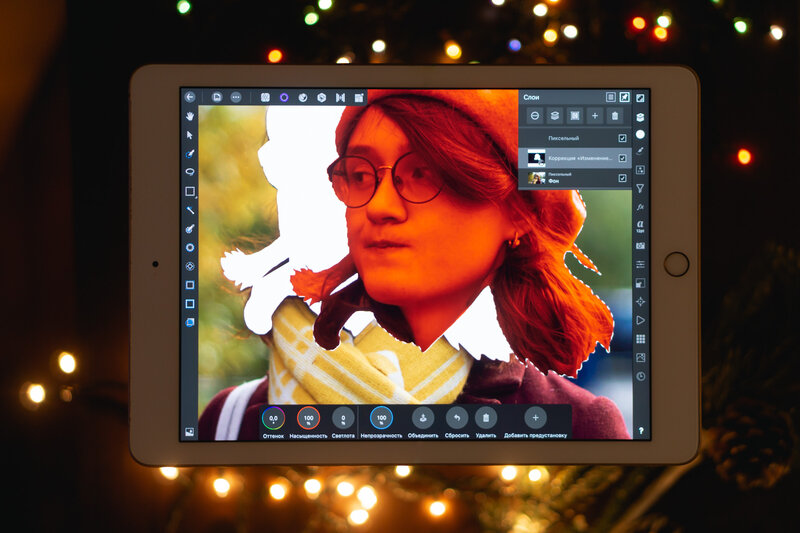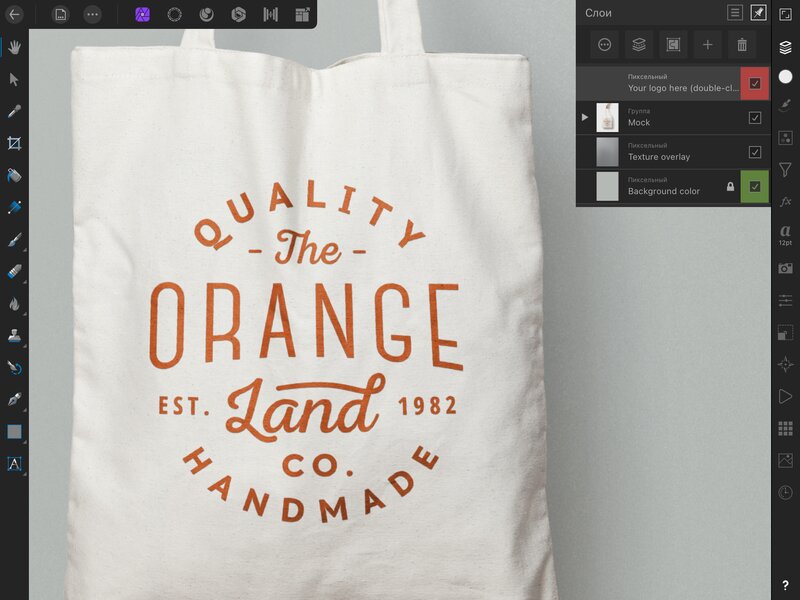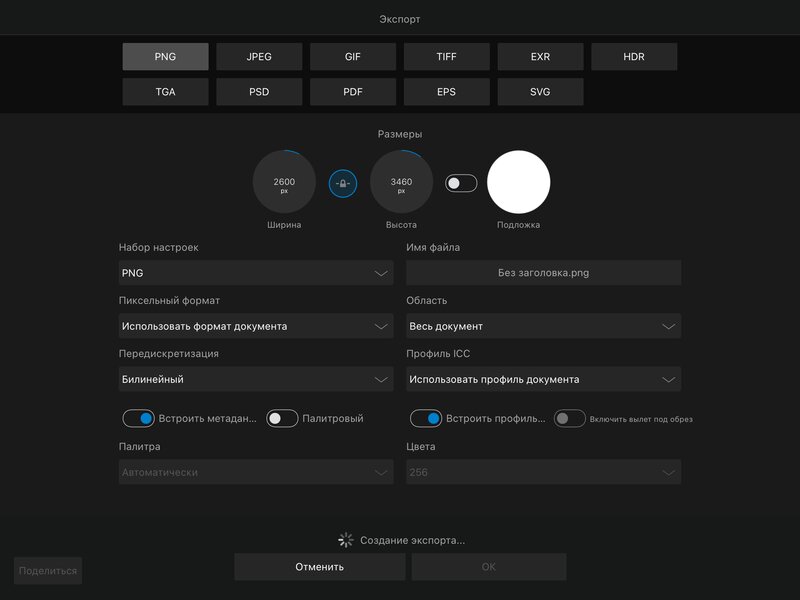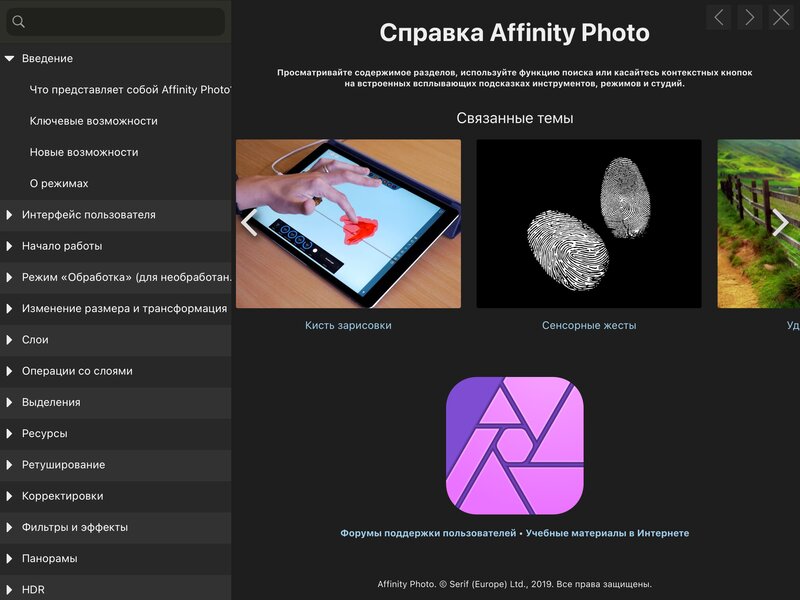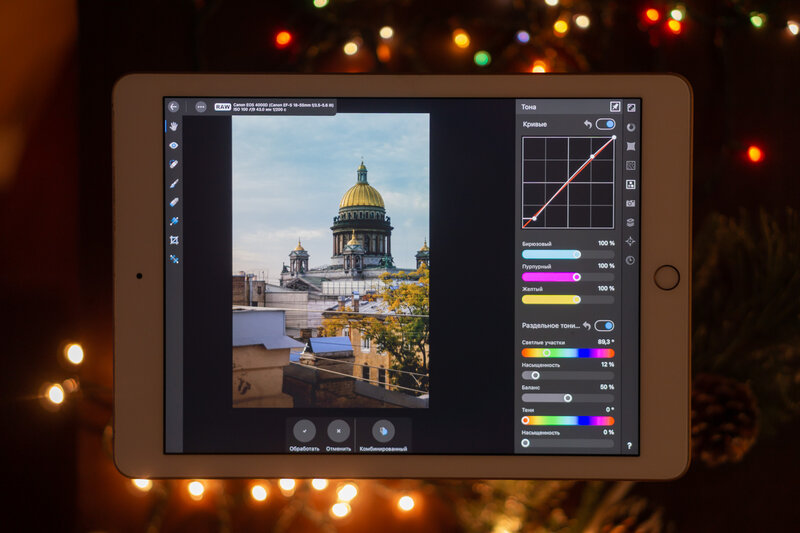Почему Photoshop не нужен на iPad, или обзор Affinity Photo
iPad уже давно перестал быть просто устройством для просмотра роликов и мемов. Планшеты Apple с каждым годом все увереннее становятся полноценными инструментами для работы для тысяч криэйторов по всему миру. Что неудивительно: графических редакторов тут хватает, а крупные компании, например Adobe, всячески способствуют этой тенденции. Хотя будем честны, Photoshop на iPad пока еще совсем далек от идеала, но именно поэтому многие пользователи обратили внимание на Affinity Photo. Действительно ли это такой прекрасный редактор и насколько полноценно в нем можно работать на iPad? Давайте разбираться.
Почти знакомый интерфейс
Тут ничего необычного пользователи Photoshop или других редакторов не увидят. На правой панели по классике расположились доступные инструменты, необходимые, как для обработки фото, так и для рисования и оформления различного рода картинок. Причем, чтобы не нагромождать панель абсолютно всеми инструментами, разработчики программы Serif разделили их на так называемые режимы или «персоны»: фото, выделение, пластическая деформация, обработка и «тональная компрессия». Не буду отрицать, сначала это сбило меня с толку, но через пару минут, я поняла, насколько это правильное решение, потому что иначе все функции бы просто смешались в одну непонятную кучу.
Справа же расположись различные настройки, вариативные опции, фильтры, эффекты и так далее. Принцип работы в этом случае напоминает десктопный Adobe Photoshop, хотя и с некоторыми оговорками. В общем, интерфейс достаточно понятный, Serif действительно постарались создать программу для iPad, которая совмещает в себе как удобство, так и функциональность. Да, возможно сначала будет немного сложно, но благо в программе есть кнопочка вопроса, которая поможет вам не запутаться, где есть что. Милые кружочки для настройки инструментов невероятно удобно использовать во время работы. Парочка пробных проектов, и вы начнете использовать свой iPad не меньше, если не больше, чем свой ноутбук.
Инструментов хватает сполна
Казалось бы, перед нами просто программа на iPad, вероятно, кто-то даже не будет сравнивать ее с десктопным редакторами. А зря. Инструментов здесь очень много, причем оценят их не только фотографы, но и дизайнеры, и диджитал-художники. Что ж, на скриншоте можно увидеть, с каким огромным количеством инструментов вы можете работать в этой программе. И действительно, фотографы могут с удовольствием дергать ползунки и кривые, вырезать ненужные объекты и даже ретушировать. Последним, к слову, заниматься одно удовольствие, так как экран планшета вместе с Apple Pencil позволяют получить превосходный результат. Вероятно, немало приложений для псевдоретуши на iPad были вынуждены уйти с рынка после выхода Affinity Photo. К слову, выделять и вырезать объекты даже удобнее, чем в планшетном Photoshop. Опять же, фирменный стилус здесь приходится очень кстати.
Однако обработка фотографий и работа с цветом в Camera Raw или Lightroom для меня все же удобнее и привычнее. Например, в Affinity Photo нельзя работать с HSL при проявке RAW. Точнее, сделать листики оранжевыми вы, конечно, можете, но не в RAW, что значительно портит итоговый результат. Вероятно, дело в том, что продукт Serif все же скорее аналог Photoshop, нежели независимая программа для обработки. То есть, ретушь, деформация и другие инструменты, необходимые фотографам, тут есть, и они отличные, но вот с цветами удобнее работать в том же Lightroom. Но если надо подправить фигуру или убрать ненужный прыщик? Запросто.
А что ж дизайнеры и художники? Для них тут тоже полно инструментов. Буду честна, я чаще всего занимаюсь конкретно рисованием и иногда работой с фотографиями, поэтому сужу конкретно с этих точек зрения. Как и в замечательном Affinity Designer, обзор на который я уже делала, тут есть различные кисти, фигурки, перо и другие важные инструменты. Принцип работы тут напоминает Photoshop. Хотя я всегда смотрела на художников, которые рисуют в редакторе Adobe, как на мазохистов. Намного же легче открыть «профильную программу» для рисования и творить уже там. Тут ситуация схожая. Слишком много функций могут отвлекать, а нагроможденный для рисования интерфейс — немного сбивать с толку. Тот же Affinity Designer, позволяющий работать как с вектором, так и растром, в разы лучше подойдет для рисования, не говоря уже про мой любимый Procreate.
Опыт использования
Звучит все отлично, не так ли? Обилие инструментов, поддержка RAW, неурезанные функции и много чего другого. Спорить не буду, программа отличная. Вероятно, достойных альтернатив на iPad и вовсе пока нет. Конечно, посмотрим, как Adobe будет развивать свой планшетный Photoshop в будущем, но на данный момент Affinity Photo — действительно отличный редактор. Однако парочка оговорок все же найдется.
Мы живем в Adobe-центричном мире, а потому придется пойти на небольшие жертвы. Например, у меня возникли проблемы с мокапами. По крайней мере, на iPad работать с ними невозможно. Почему это так критично? Я достаточно часто использую мокапы, чтобы посмотреть, как та или иная работа будет выглядеть в жизни — например, дизайн различных упаковок продуктов. И вот тут особо не разойдешься. Также можно поговорить про экспорт. Да, PSD, PSB, SVG, EPS поддерживаются, вопрос скорее в том, как они поддерживаются. Например, текстовые блоки в PSD растрируются, из-за чего впоследствии вы не сможете изменить этот же текст на ноутбуке.
Плавность работы
Как и в случае с любым другим редактором, лучше купить устройство помощнее. Я пробовала использовать программу на базовом iPad 2018 года, и вышло весьма спорно. Особенно глючил планшет при работе с RAW — иногда ему требовалось пару секунд, чтобы фотка загрузилась. Тем не менее, сама программа работает отлично. За время работы ни один проект еще не вылетал, да и проблем с автоматическим сохранением пока не было. Так что, если ваш планшет не такой старичок, как мой, или же классом повыше, то проблем возникнуть не должно.
Общие впечатления
На iPad Affinity Photo просто невероятен. Такого функционала не может предложить на данный момент ни одна программа. Если же вопрос с экспортом не так принципиален, то никаких проблем и вовсе возникнуть не должно. В будущем я думаю использовать программу вместе с Adobe Lightroom на том же iPad для работы с фото и Affinity Designer, Illustrator или Procreate для иллюстраций. Определено советую всем, кому нужен редактор, чтобы творить на коленке без привязки к ноутбуку, тем более что Apple Pencil позволяет максимально аккуратно подходить к работе.
Плюсы
- Цена: 1 790 рублей (разовая покупка, а не вечная подписка, как у Adobe).
- Все главные инструменты Photoshop здесь есть.
- Практически не отличается от десктопного Affinity Photo.
- Экспорт в PSD.
- Поддерживает RAW.
- Легко заниматься ретушью.
Минусы
- Проблемы с экспортом.
- Нет работы с HSL при проявке RAW.
- Не поддерживаются мокапы.